راهنمای جامع استفاده از ساعت و زمان در اکسل
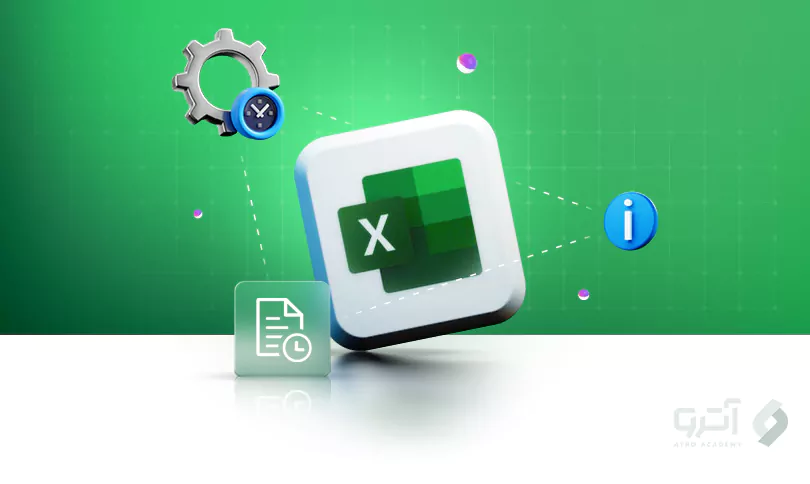
0 نظر
چهارشنبه 02 آبان
مطالعه: 28 دقیقه
آموزش های عمومی
برای هر فردی که به عنوان یک تحلیلگر مالی کار می کند و یا با نرم افزارهای قدرتمندی مانند Excel سروکار دارد یکی از مهم ترین اقداماتی که می تواند در زمینه دسته بندی اطلاعات انجام دهد استفاده کردن از گزینه های مربوط به ساعت و زمان در اکسل است. از طرفی اقدام به دسته بندی Time در اکسل ممکن است پیچیده به نظر برسد اما واقعیت دور از این است. بنابراین اگر شما نیز به دنبال روش هایی امن برای پیگیری ساعت و زمان می گردید، مطالعه این وبلاگ کامل از انواع فرمول های ساعت و زمان در Excel را به شما توصیه می کنیم.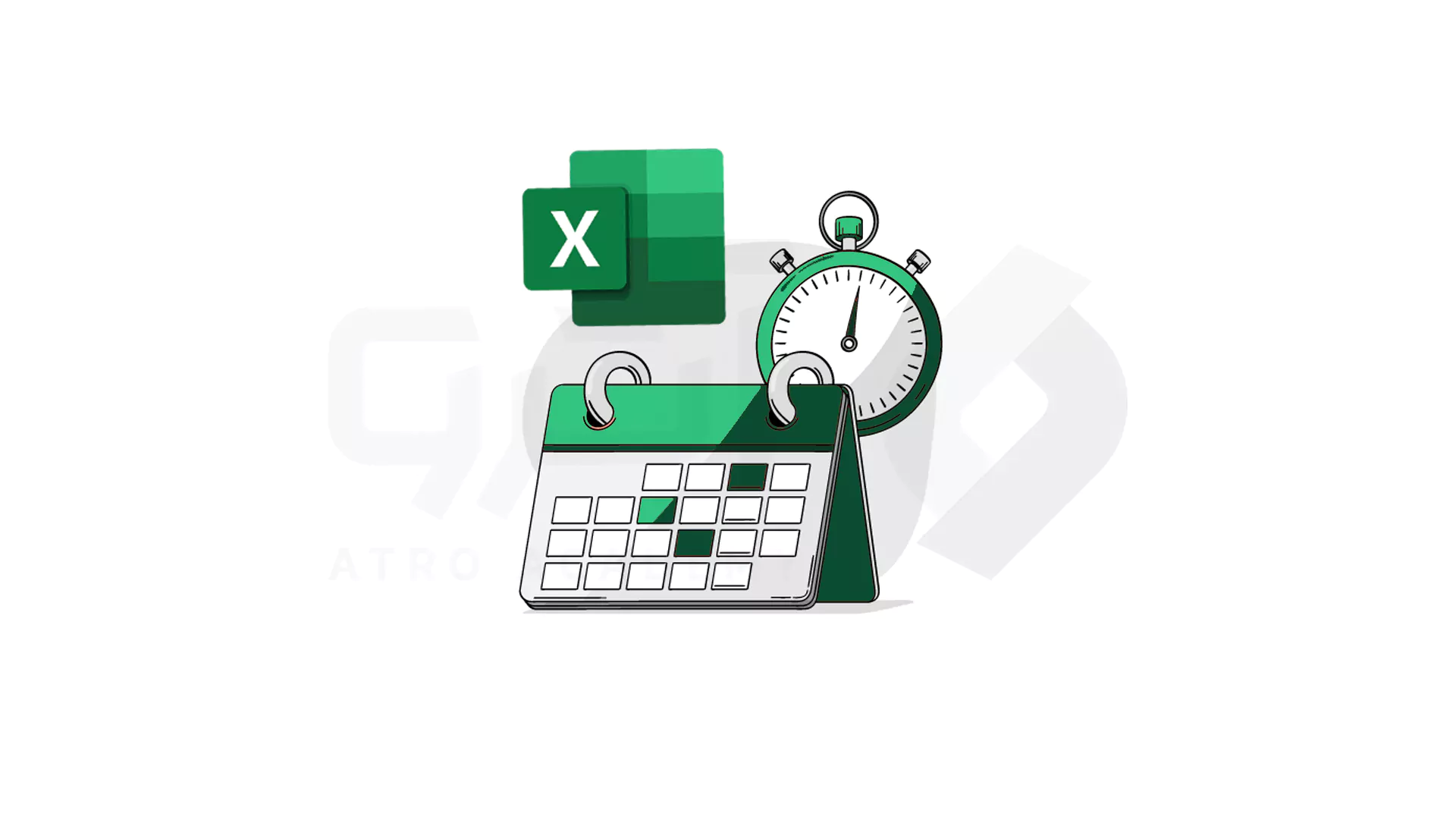
مزایا و معایب ردیابی زمان و تاریخ در Excel
- مزایا
- عدم نیاز به خرید نرم افزارهای اضافه و صرفه جویی در هزینه
- امکان طرح محاسبات فوری
- فرمول ها و توابع قابل تنظیم
- امکان تهیه نسخه چاپی از اطلاعات
- معایب
- ممکن است برای مبتدیان چالش برانگیز باشد.
- امکان دستکاری و یا بروز خطا در هنگام وارد کردن اطلاعات وجود دارد.
- اکسل فاقد اعلان و یا هشدار است.
- ممکن است ردیابی تمام اطلاعات کمی زمان بر باشد.
نحوه استفاده از ساعت و زمان در اکسل: روش های وارد کردن تایم در Excel
روش های نمایش ساعت و زمان در اکسل به طور کلی متفاوت است و ممکن است در ابتدا کمی گیج کننده به نظر برسد اما در حالت کلی باید گفت که اکسل ساعت را به کسری از روز تبدیل می کند. به این حالت که 1/24 به عنوان یک ساعت از 24 ساعت و 8/24 به عنوان هشت ساعت از روز می باشد که می توانیم به صورت 1/3 (یک سوم از یک روز کامل) نیز نمایش دهیم.- نمایش زمان حال در Excel
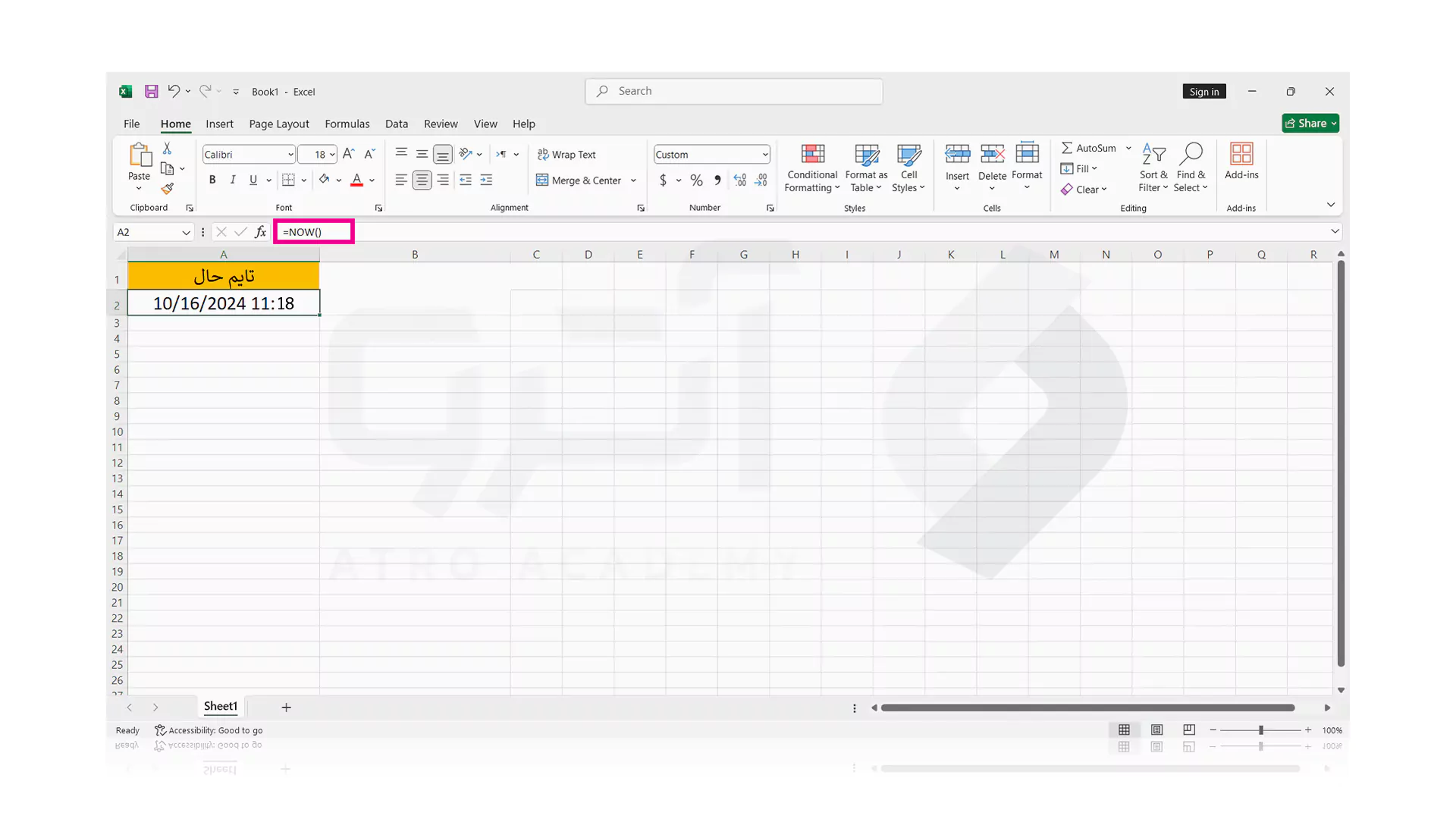
- نمایش بازه زمانی از حال تا چند ساعت در Excel
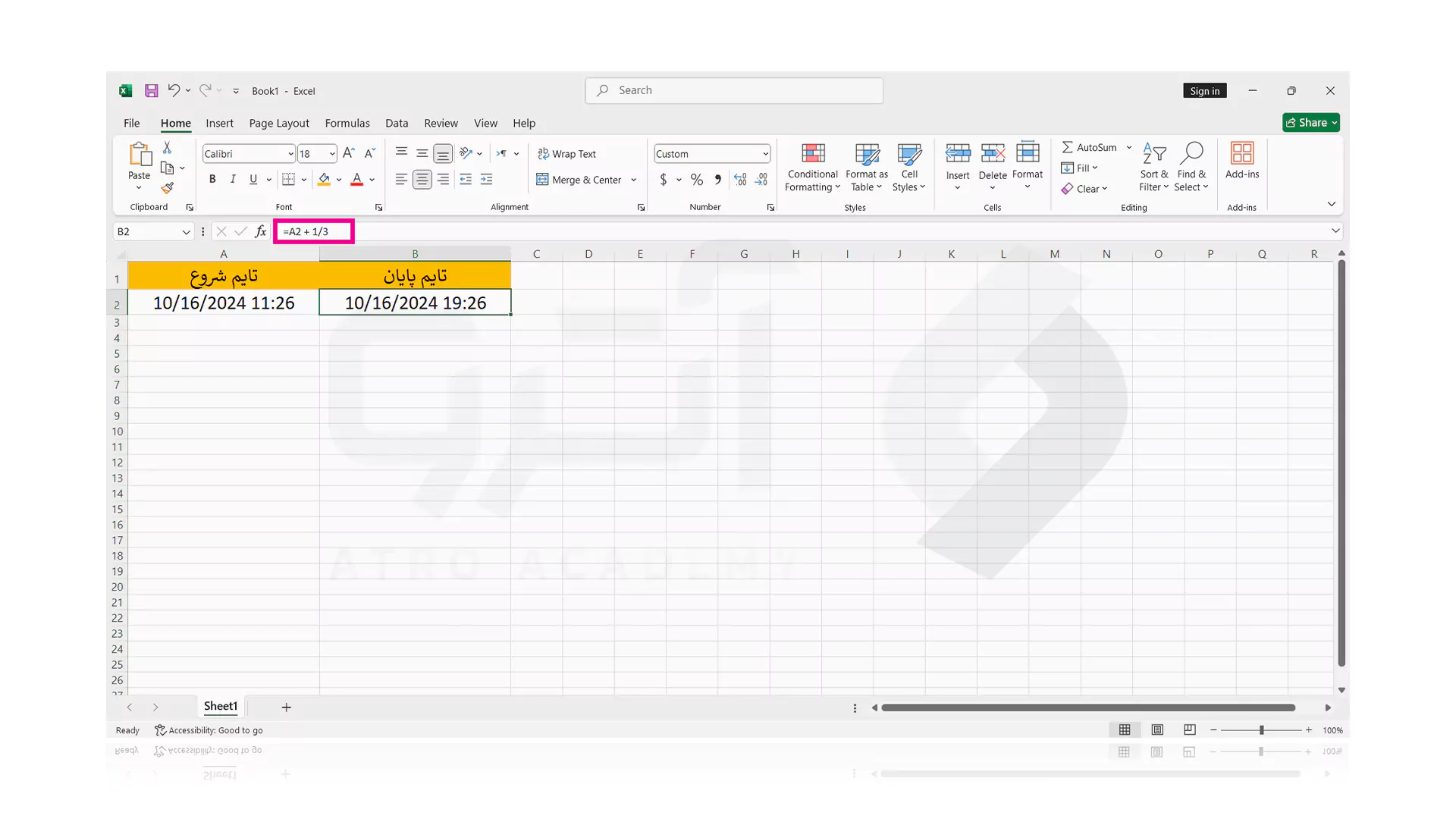
- تغییر فرمت در نمایش زمان در Excel
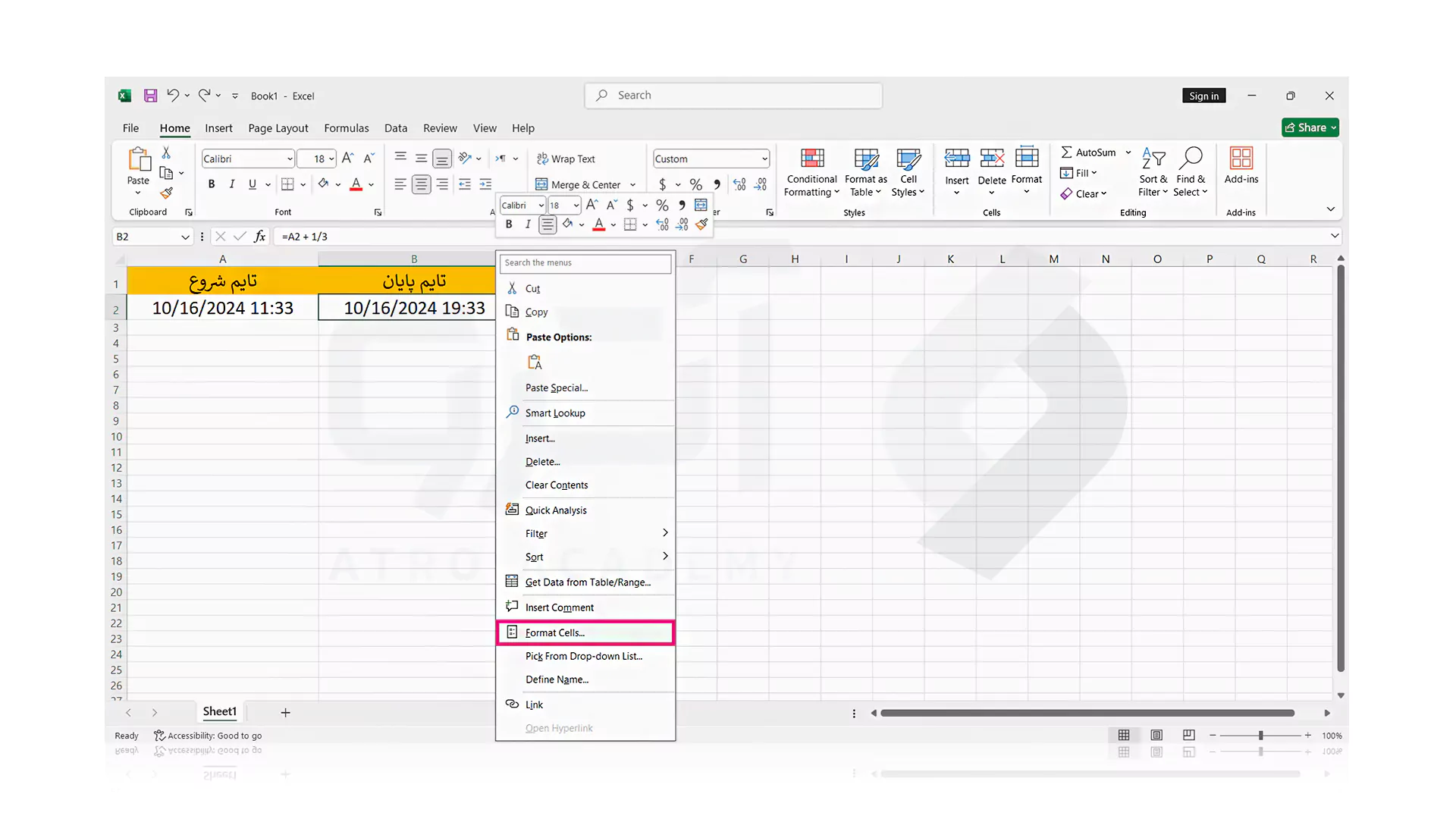
سپس در قسمت Time نحوه نمایش زمان را انتخاب نموده و تایید کنید.
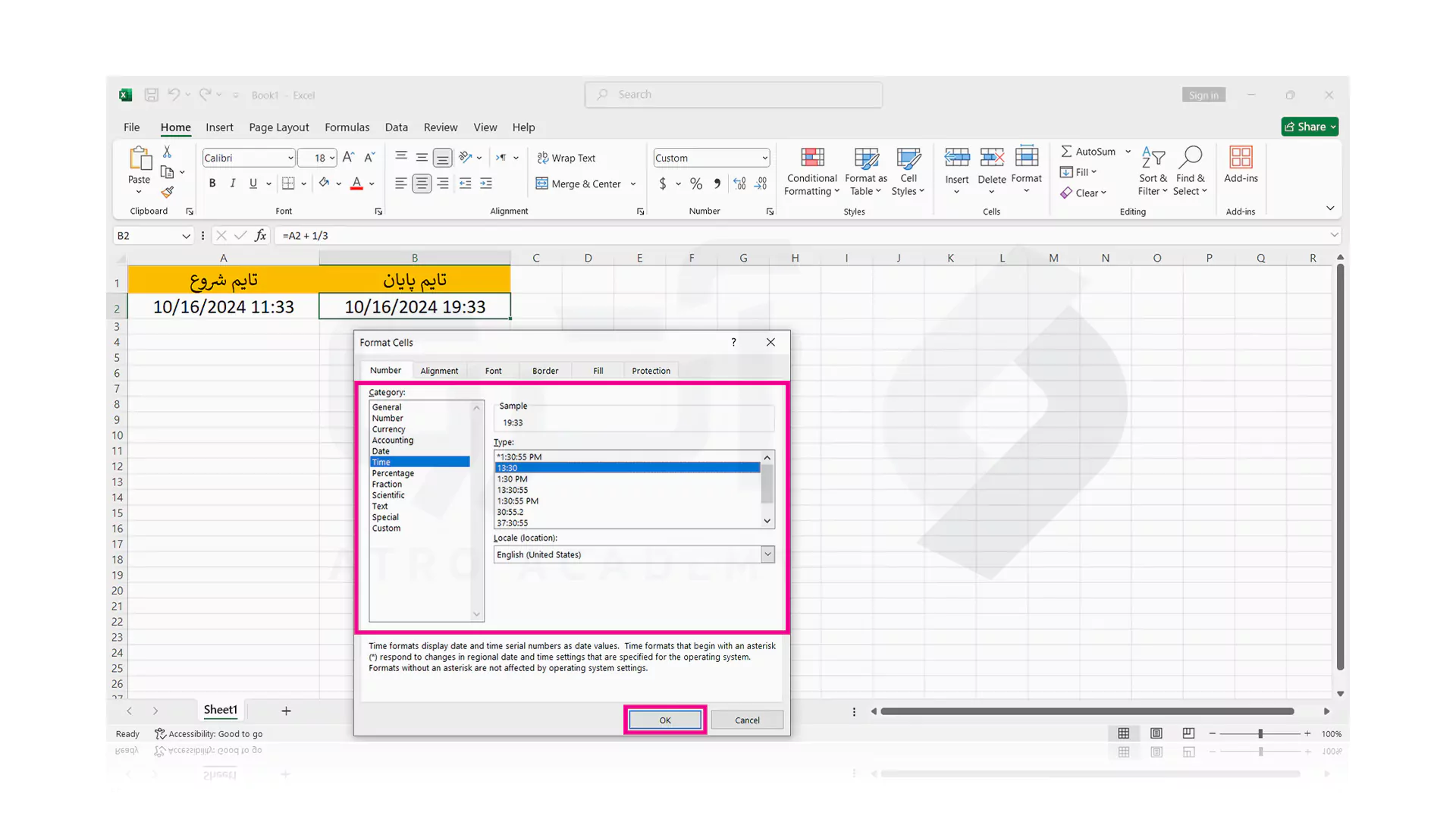
در نهایت به صورت زیر نحوه نمایش زمان در سلول انتخابی شما تغییر خواهد کرد.
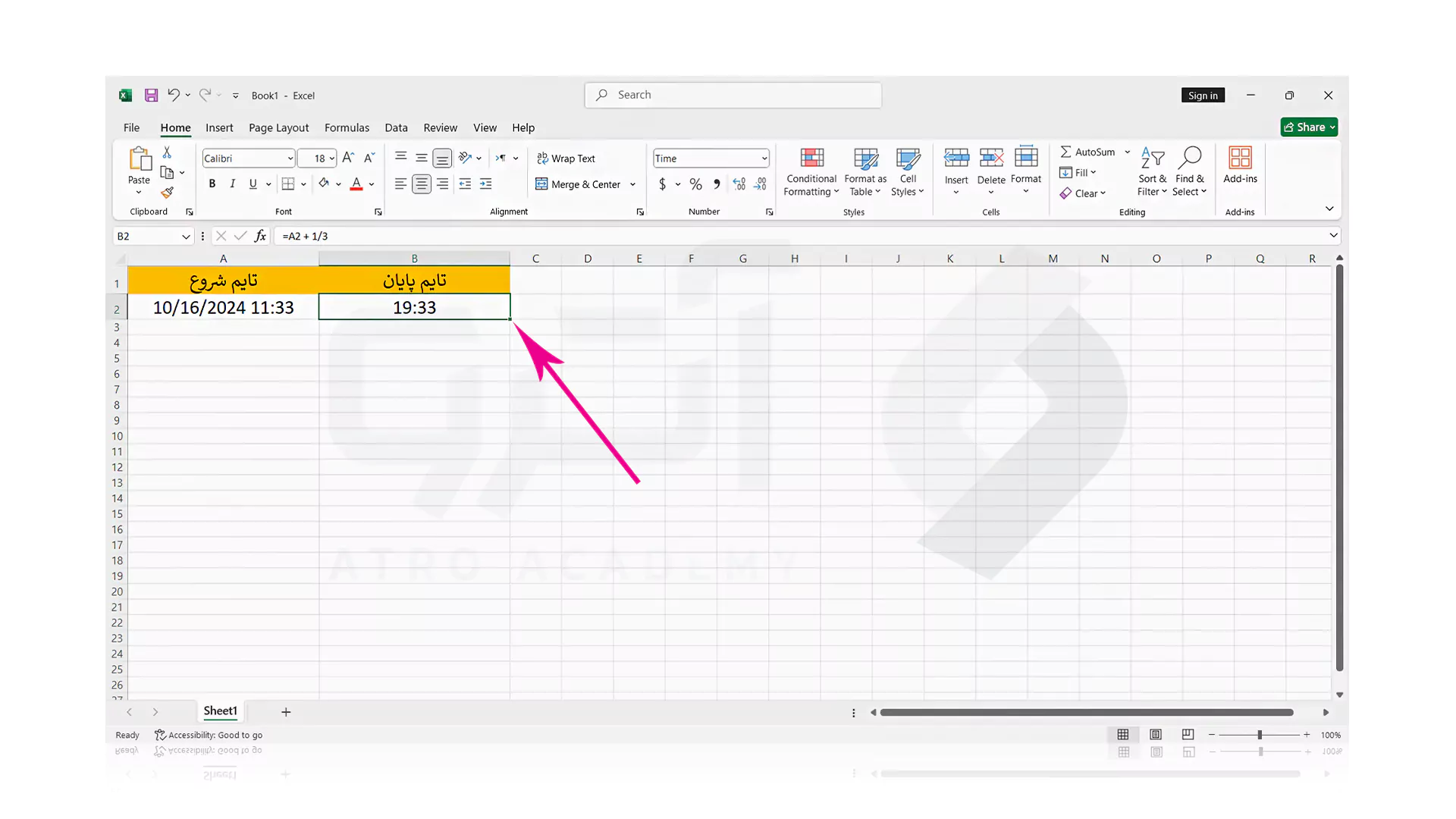
- تفریق زمان در Excel (اختلاف کمتر از 24 ساعت)
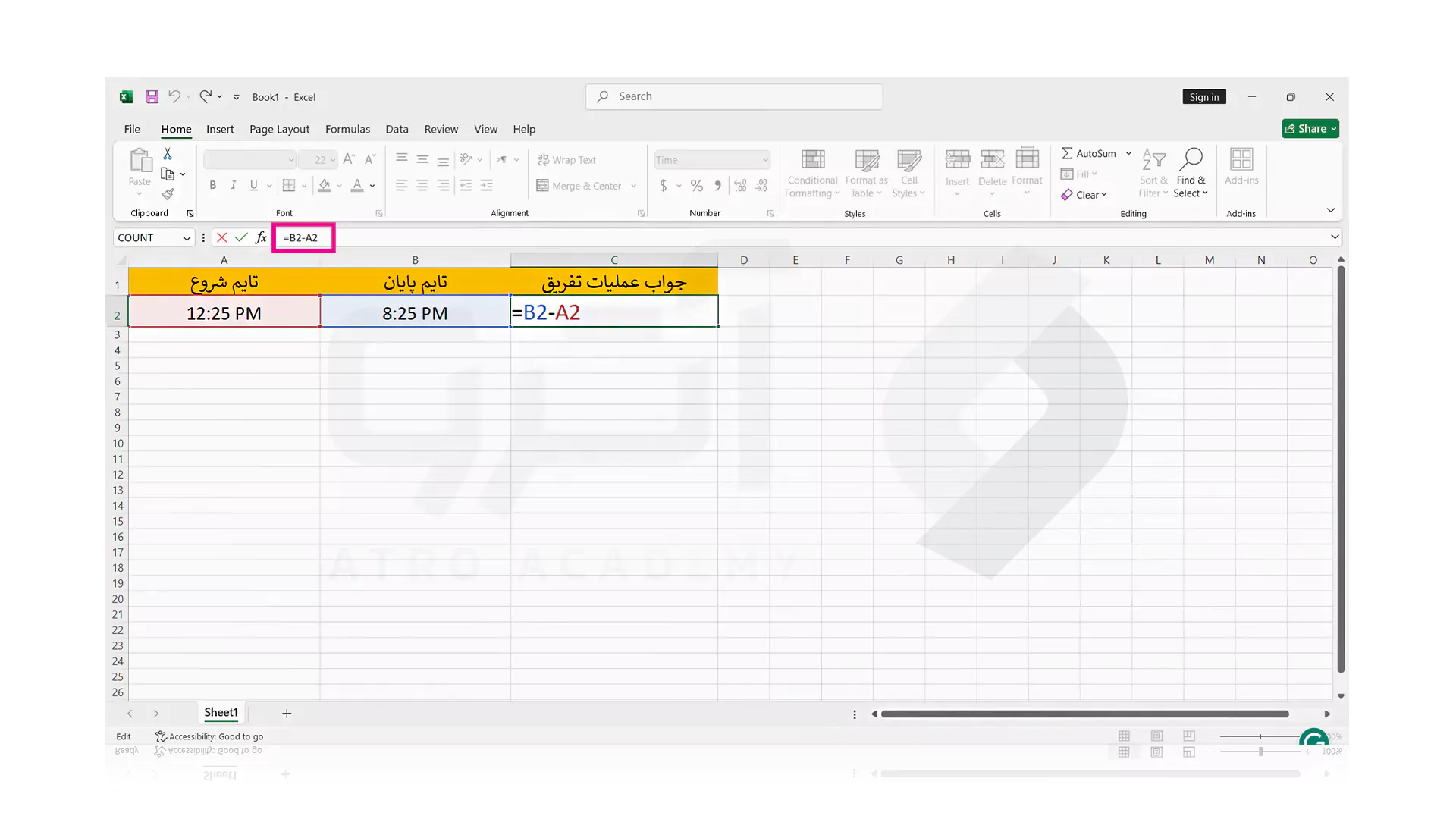
سپس Enter را بزنید تا نتیجه برای شما نمایش داده شود.
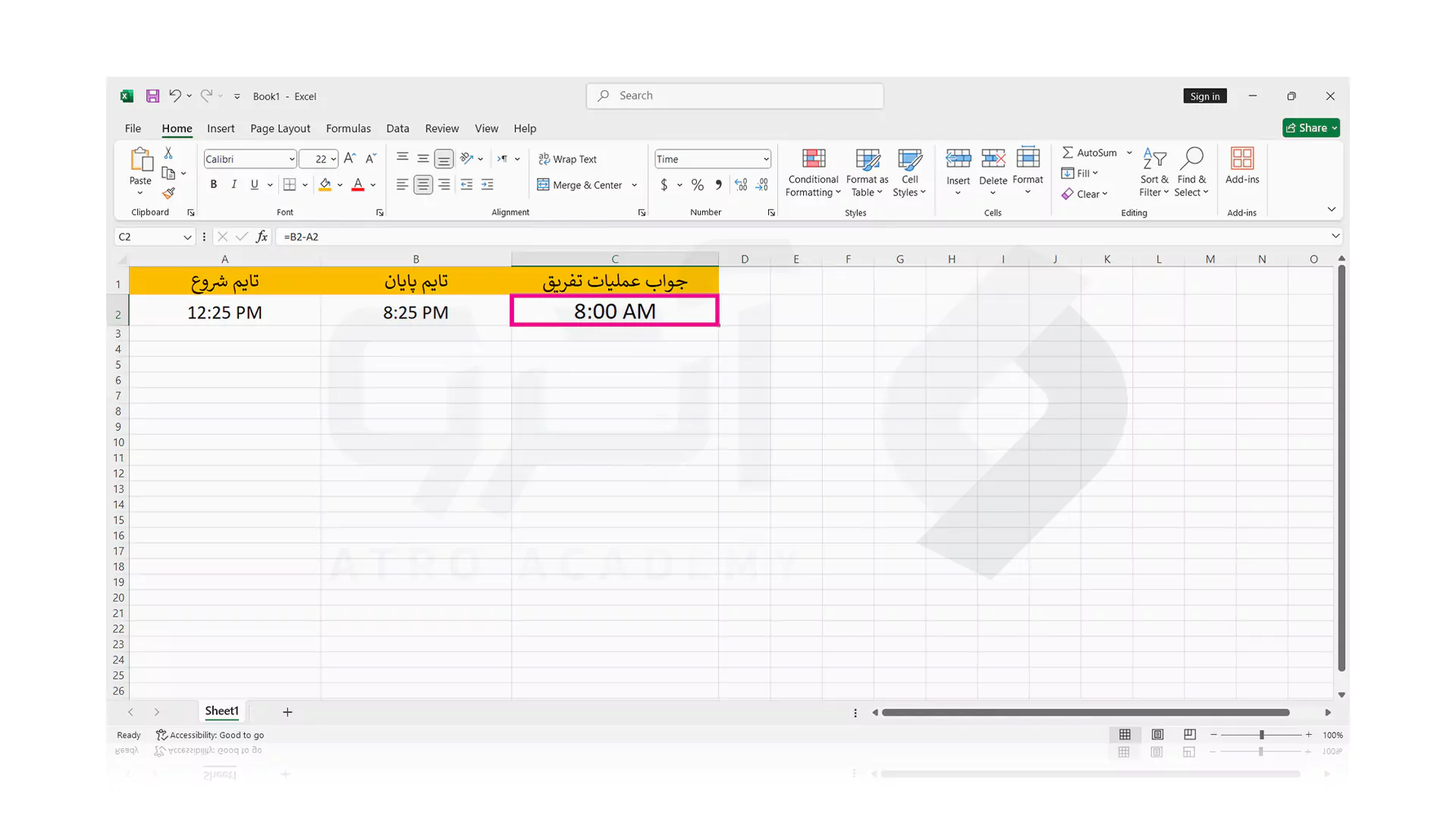
- تفریق زمان در Excel (اختلاف بیشتر از 24 ساعت)
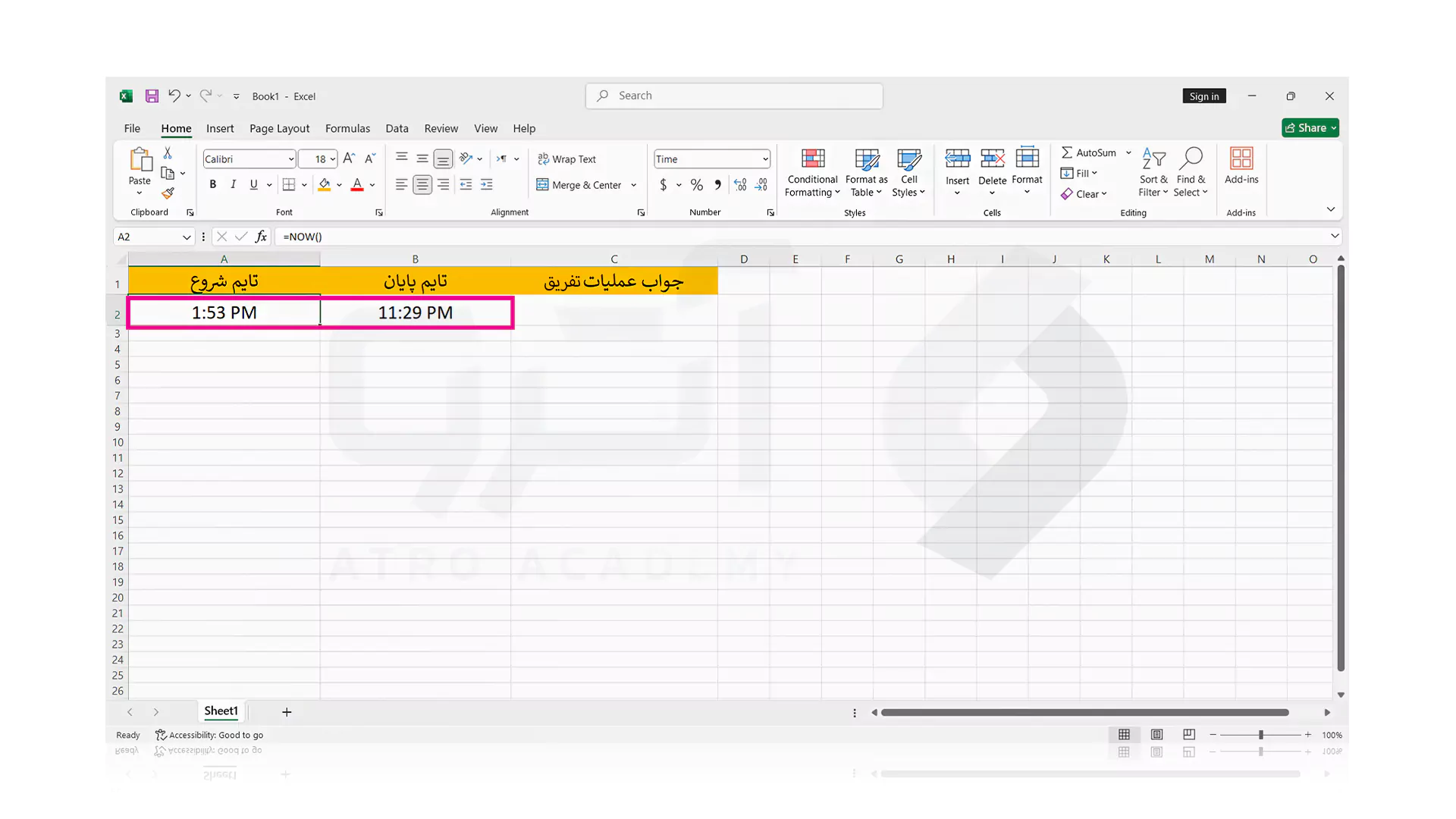
فرمت هر دو زمان را با راست کلیک بر روی سلول ها و انتخاب Format Cells سپس Custom گزینه m/d/yyyy h:mm AM/PM را بزنید و Enter را فشار دهید.
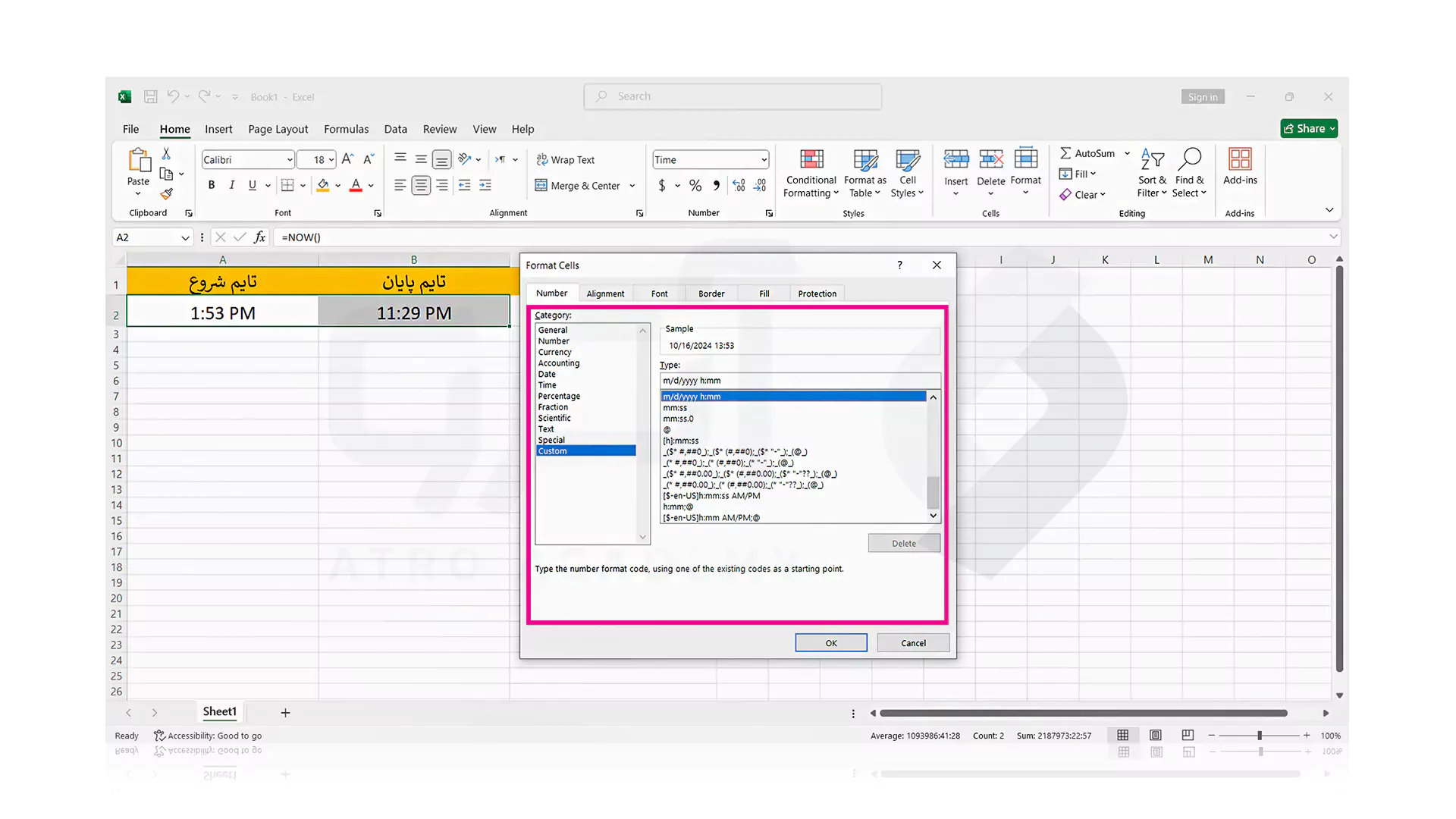
زمان بندی به صورت زیر نمایش داده خواهد شد.
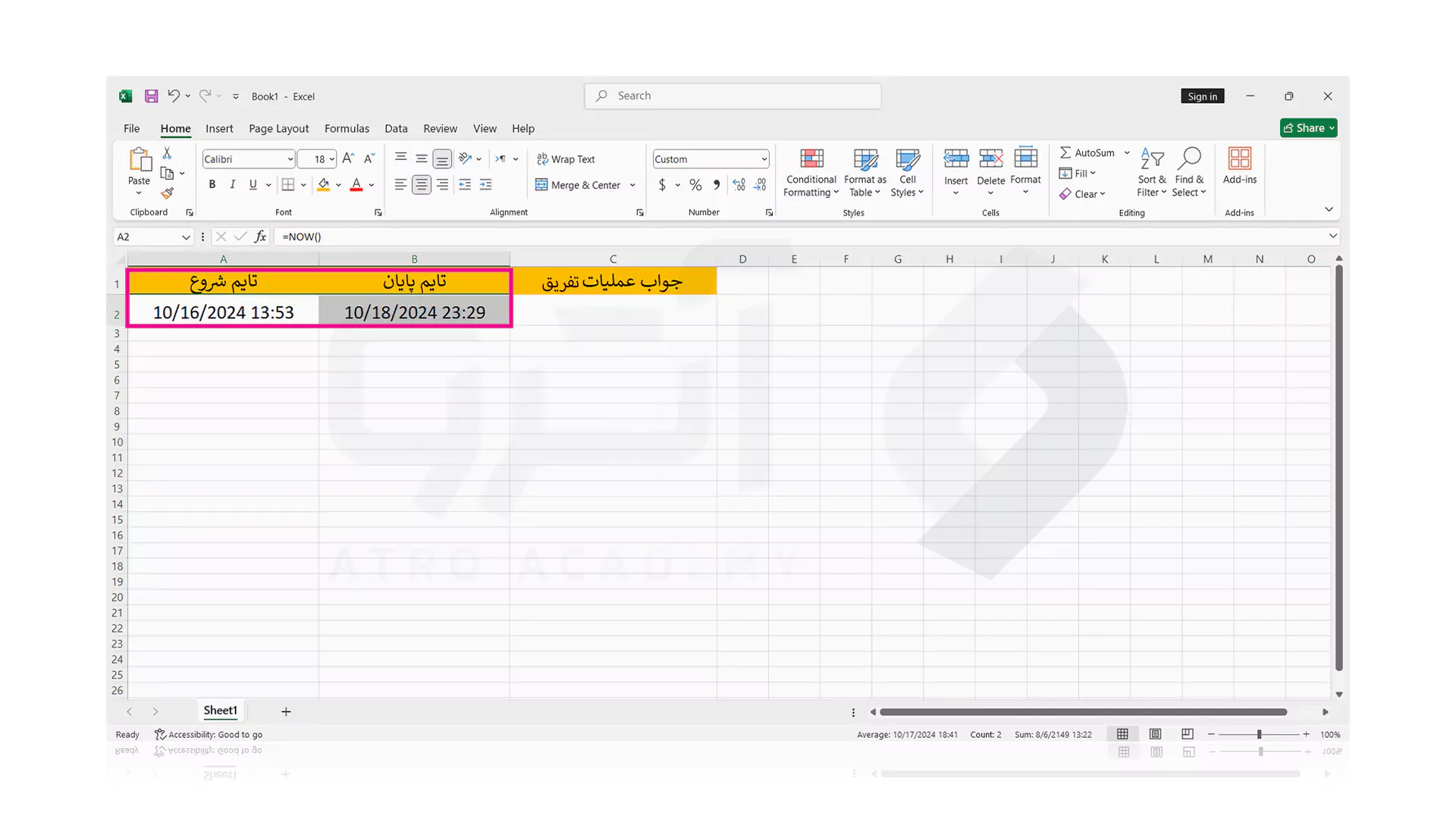
اکنون فرمول B2 - A2) * 24) = را در قسمت تعیین شده بنویسید.

در پایان باید کلید Enter را جهت مشاهده اختلاف زمانی نهایی (بیشتر از 24 ساعت) بزنید.
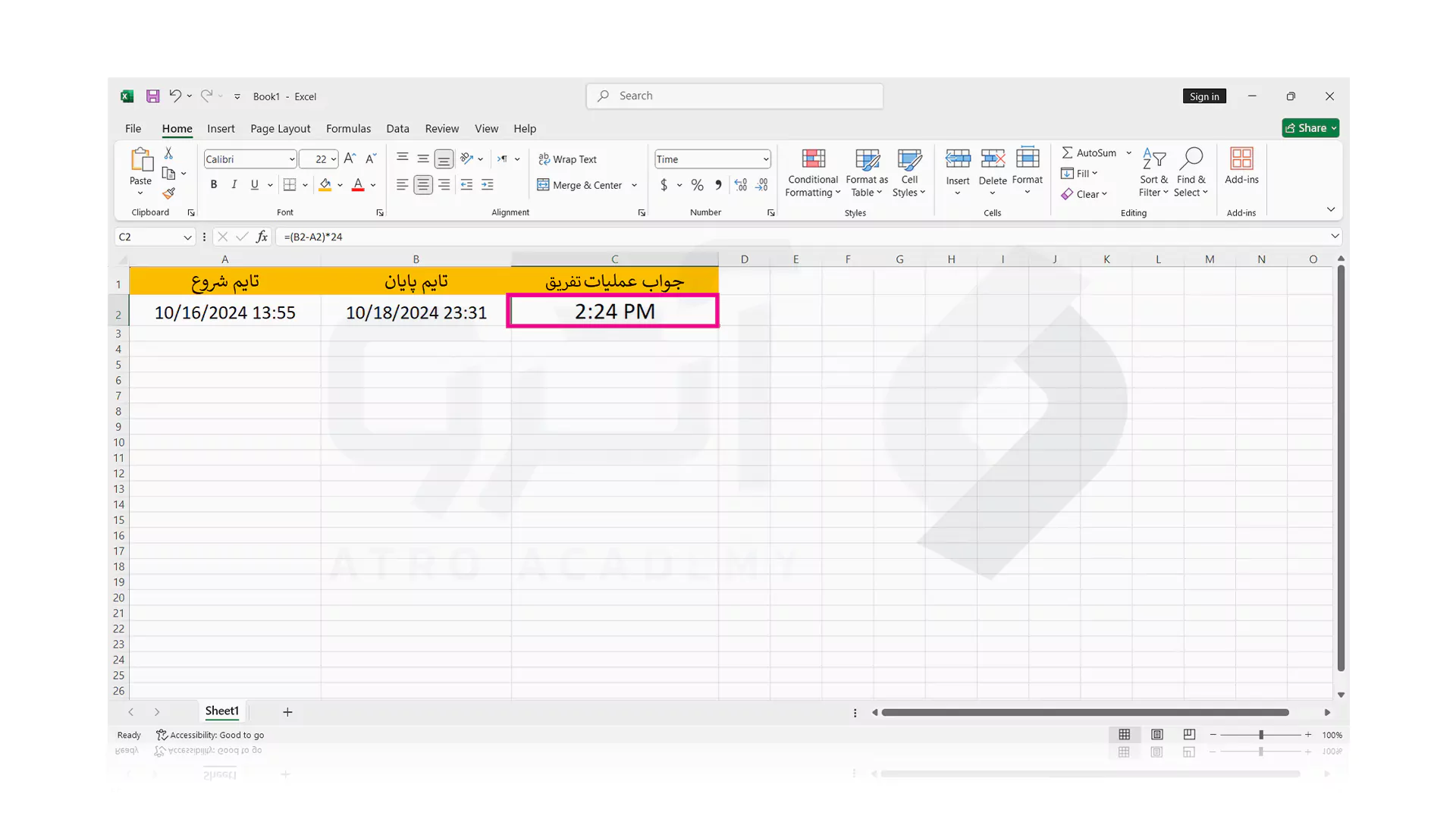
- جمع زمان در Excel (مجموع کمتر از 24 ساعت)
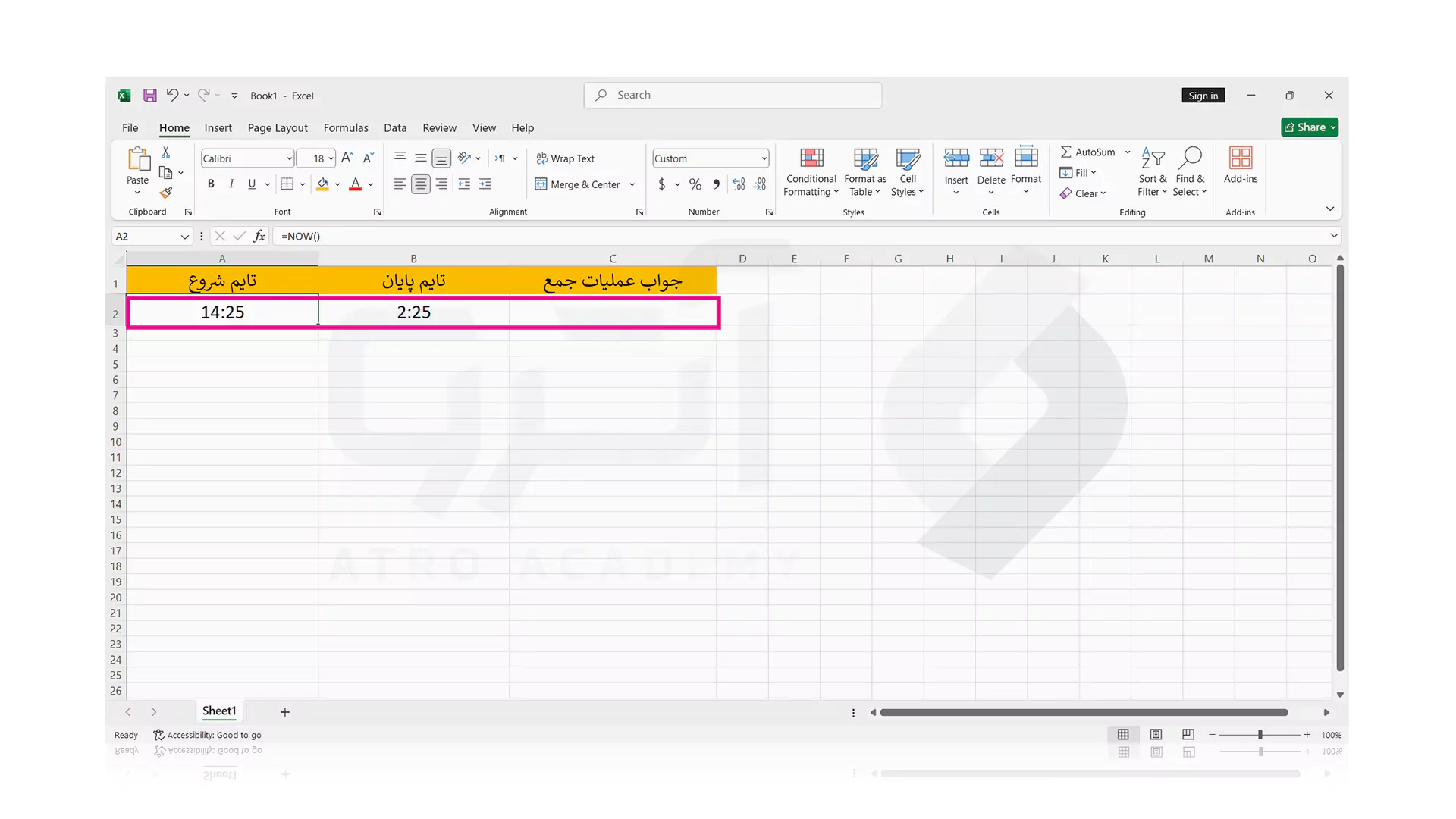
فرمول A2 + B2 = را در قسمت تعیین شده وارد کرده و با زدن Enter جواب را مشاهده کنید.
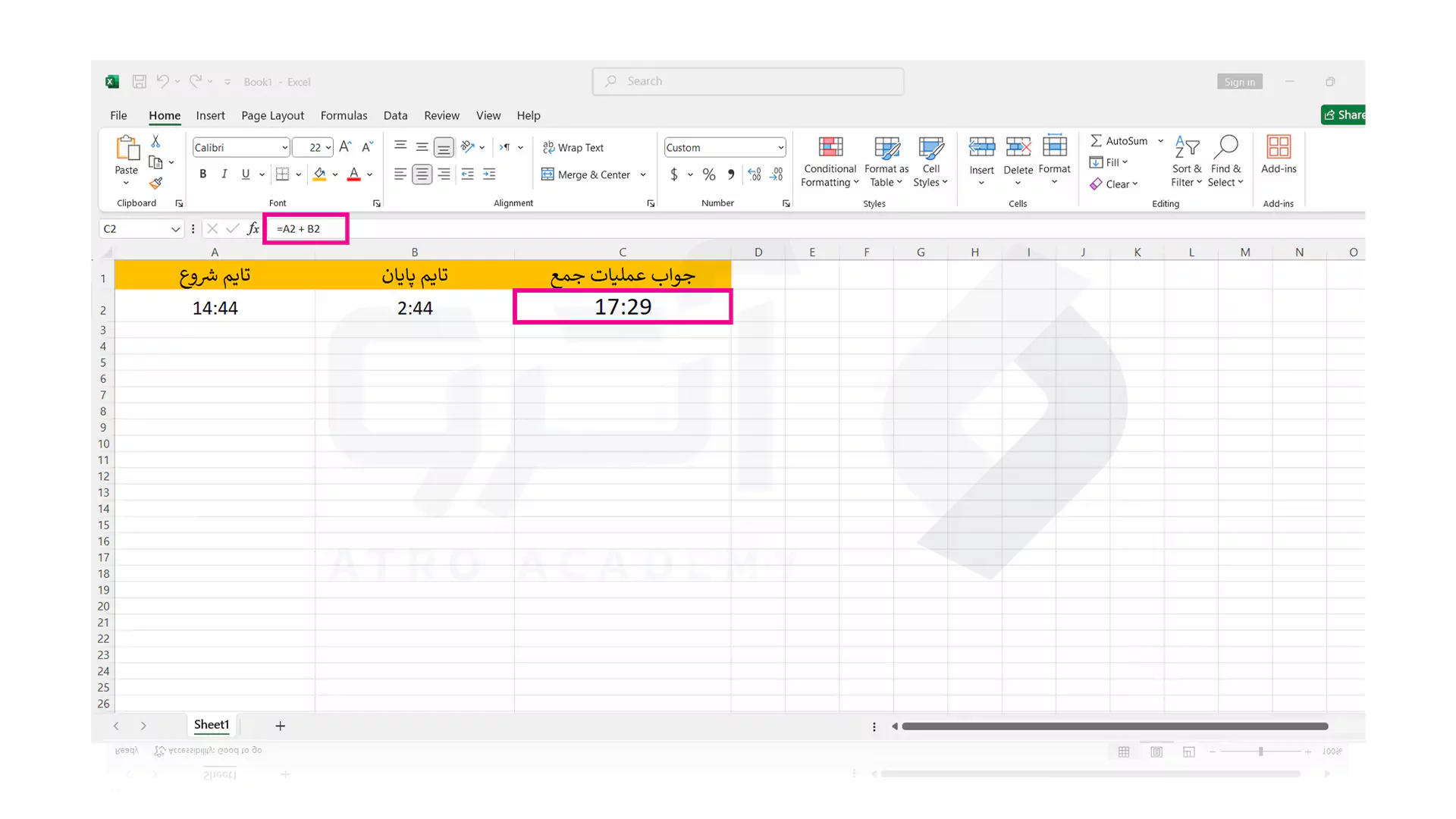
- جمع زمان در Excel (مجموع بیشتر از 24 ساعت)
لیست کامل از مهم ترین فرمول های ساعت و زمان در Excel
همچنین علاوه بر فرمول های ذکر شده در مراحل بالا شما می توانید از قابلیت های دیگر اکسل با نوشتن فرمول های زیر استفاده نمایید:| ویژگی فرمول | فرمول |
| پیدا کردن مقدار ساعت بین دو سلول اکسل | TEXT(B2-A2,”h”)= |
| پیدا کردن مقدار ساعت و دقیقه بین دو سلول اکسل | TEXT(B2-A2,”h:mm”)= |
| پیدا کردن مقدار ساعت، دقیقه و ثانیه بین دو سلول اکسل | TEXT(B2-A2,”h:mm:ss”)= |
| تعداد ساعت های کامل بین دو سلول اکسل | INT((B2-A2)*24)= |
| پیدا کردن مقدار دقیقه بین دو سلول اکسل | (B2-A2)*1440= |
| پیدا کردن مقدار ثانیه بین دو سلول اکسل | (B2-A2)*86400= |
| پیدا کردن ساعت (کدام ساعت بین دو عدد قرار دارد؟) بین دو سلول اکسل | HOUR(B2-A2)= |
| پیدا کردن دقیقه (کدام دقیقه/ دقایق بین دو عدد قرار دارد؟) بین دو سلول اکسل | MINUTE(B2-A2)= |
| پیدا کردن ثانیه (کدام ثانیه/ ثانیه ها بین دو عدد قرار دارد؟) بین دو سلول اکسل | SECOND(B2-A2)= |
| مقدار زمان سپری شده بین دو سلول اکسل + تاریخ و زمان فعلی | NOW()-A2= |
| مقدار سلول اکسل + یک ساعت | A2+TIME(1,0,0)= |
| مقدار سلول اکسل + 30 ساعت | A2+(30/24)= |
| مقدار سلول اکسل + 1 دقیقه | A2+TIME(0,1,0)= |
| مقدار سلول اکسل - 1 ثانیه | A2-TIME(0,0,1)= |
| مقدار سلول اکسل - 100 دقیقه | A2+(100/1440)= |
| مقدار سلول اکسل + 100 ثانیه | A2+(100/86400)= |



